Ulasan & Alternatif Perekam Layar Bandicam untuk Windows dan Mac
Apakah Bandicam adalah Perekam Layar yang bagus? Nah, sulit untuk mengatakan apakah Bandicam Screen Recorder bagus untuk digunakan dalam kata-kata singkat. Orang yang berbeda memiliki pendapat yang berbeda pula. Mengapa tidak menghabiskan 5 menit pada artikel ini untuk menemukan hasil Anda? Anda bisa mendapatkan review Bandicam Screen Recorder terbaru di sini. Selain itu, Anda juga bisa mendapatkan alternatif Bandicam terbaik untuk Windows dan Mac. Benar-benar gratis untuk merekam video layar dan audio di komputer Anda. Lanjutkan saja membaca dan dapatkan informasi yang Anda butuhkan.
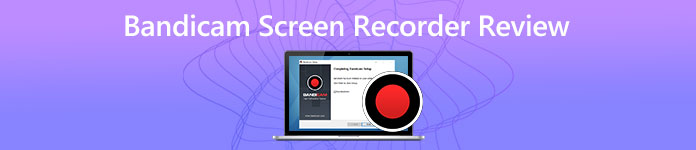
Bagian 1: Apakah Perekam Layar Bandicam Layak Digunakan
Bandicam Screen Recorder mampu merekam video, audio, dan webcam secara bersamaan di Windows 10/8/7. Anda bisa mendapatkan alat menggambar di layar dan filter canggih lainnya selama perekaman layar. Namun, ada juga beberapa komentar negatif pengguna tentang perangkat lunak Perekam Layar Bandicam. Berikut ulasan lengkap Bandicam Screen Recorder untuk Windows yang bisa Anda rujuk.
Pro Perekam Layar Bandicam:
- 1. Rekam video pada resolusi hingga 3840 × 2160 dengan mode perekaman permainan, perekaman perangkat, dan perekaman layar.
- 2. Tangkap video, audio, webcam, layar PC, DirectX dan gameplay openGL sebagai format AVI atau MP4.
- 3. Rekam video layar dengan layar penuh atau ukuran yang disesuaikan.
- 4. Deteksi dan rekam perangkat suara utama dan webcam Anda dengan kualitas tinggi secara cerdas.
- 5. Optimalkan kinerja perekaman layar dengan encoder H.264 / HEVC yang berakselerasi perangkat keras.
Kontra Perekam Layar Bandicam:
- 1. Tidak ada Bandicam Screen Recorder resmi untuk versi Mac. Bandicam hanya berfungsi di Windows.
- 2. Versi lengkap Bandicam Screen Recorder bekerja lebih buruk daripada versi uji coba gratisnya.
- 3. Antarmuka pengguna Bandicam Screen Recorder sedikit membingungkan bagi pengguna baru.
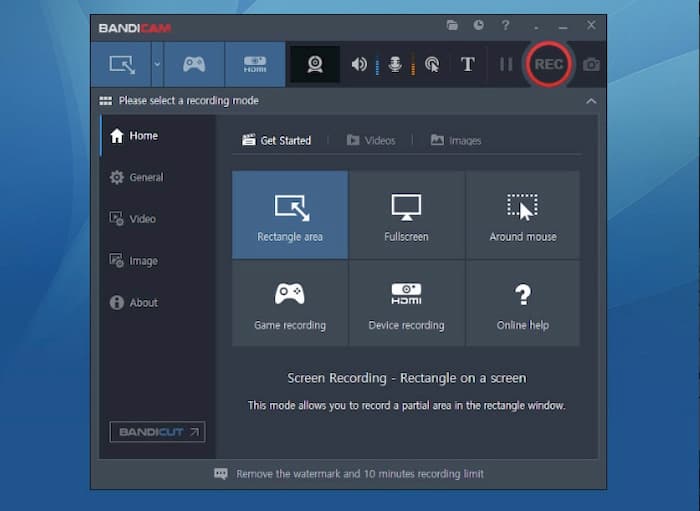
Harga Bandicam Screen Recorder:
Apakah Bandicam gratis? Jawabannya adalah Tidak. Bandicam Screen Recorder versi gratis melampirkan tanda air di video keluaran Anda. Jika Anda ingin membeli Bandicam Screen Recorder versi lengkap, biayanya $39.95 untuk lisensi 1-PC. Jika Anda membeli lisensi 2-PC, Anda bisa mendapatkan diskon Bandicam 25%.
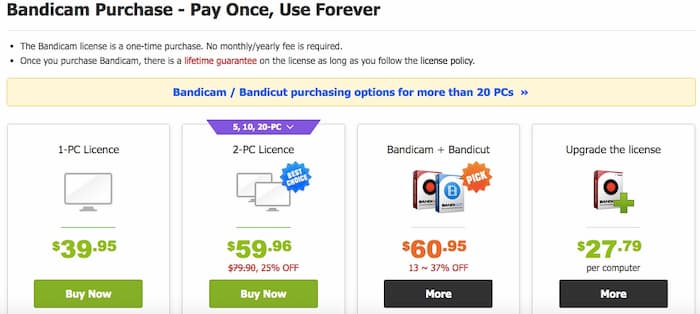
Temukan alat perekam layar lainnya seperti Tangkapan Layar Snagit sini.
Bagian 2: Alternatif Perekam Layar Bandicam Gratis Terbaik
Jika Anda mencari Bandicam Screen Recorder tanpa watermark alternatif, Anda dapat melihatnya Perekam Layar Gratis FVC. Ini 100% aman dan gratis untuk perekaman layar. Berbeda dari Bandicam Screen Recorder, Anda dapat merekam video layar dan audio pada komputer Windows dan Mac Anda. Alih-alih mengunduh paket Bandicam Screen Recorder yang besar, Anda dapat mengunduh peluncur dalam beberapa kb. Setelah itu, Anda dapat menggunakan alternatif perekam layar gratis untuk Bandicam online.
- 1. Tidak ada tanda air. Tidak akan ada watermark yang ditambahkan ke video Anda setelah direkam.
- 2. 100% gratis. Tidak ada biaya tersembunyi selama seluruh proses perekaman video layar.
- 3. Tidak ada batas waktu. Anda dapat merekam video, gameplays, konferensi online, dan banyak lagi selama berjam-jam bahkan berhari-hari.
- 4. Mudah digunakan. Antarmuka pengguna ringan dan intuitif untuk pemula.
- 5. Edit screencast selama perekaman. Anda dapat menambahkan garis waktu nyata, teks, sorotan, dan anotasi lainnya saat merekam.
- 6. Simpan ke format MP4 dan WMV. Anda dapat merekam video layar dan menyimpannya ke dalam format video MP4 dan WMV dengan kualitas tinggi.
Langkah 1: Kunjungi situs resmi FVC Free Screen Recorder di browser apa pun. Klik Mulai merekam di antarmuka utama.

Langkah 2: Pertama kali Anda menggunakan alternatif online gratis Bandicam Screen Recorder, klik Unduh untuk mengunduh dan memasang peluncurnya terlebih dahulu dengan cepat.

Langkah 3: Ikuti Penginstal Peluncur FVC dan selesaikan proses penginstalan. Dibutuhkan ruang penyimpanan 778kb di komputer Anda.
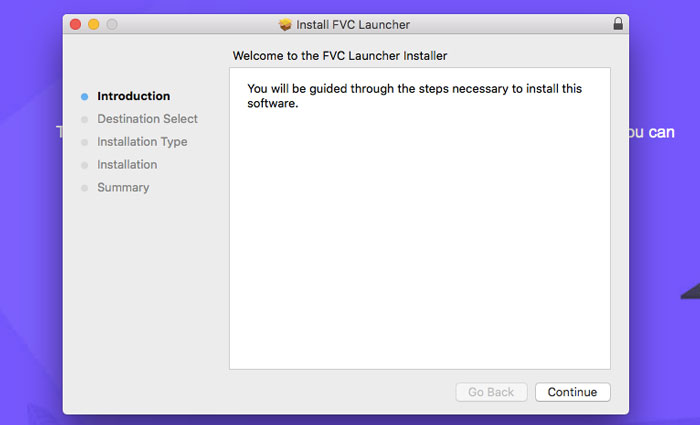
Langkah 4: FVC Free Screen Recorder muncul secara otomatis. Buka ikon Layar untuk menyetel area tangkapan layar sebagai 1280x720, 854x480, dan lainnya. Atau Anda dapat menyeret dengan mouse klik kiri.

Langkah 5: Jika Anda ingin merekam layar komputer dengan audio, Anda dapat mengklik Audio ikon untuk mengaktifkan perekaman audio. Sekarang klik REC untuk mulai merekam dengan alternatif gratis Bandicam.

Langkah 6: Saat Anda mengklik Berhenti, Anda bisa mendapatkan video layar yang direkam dalam format WMV atau MP4 secara langsung. Sekarang Anda dapat mengganti nama, melihat pratinjau, membagikan, dan menghapusnya dengan opsi di dekat bagian bawah.

Bagian 3: FAQ dari Bandicam Screen Recorder
Apakah Bandicam Screen Recorder aman?
Iya. Anda harus mengunduh Bandicam Screen Recorder dari situs resminya. Paket Bandicam untuk PC tidak resmi lainnya mungkin berisi malware dan virus.
Berapa lama Anda dapat merekam dengan Bandicam Screen Recorder tidak terdaftar?
Pengguna Bandicam yang tidak terdaftar dapat merekam layar PC hingga 10 menit secara gratis per file. Anda perlu meningkatkan dan mendapatkan kode registrasi Perekam Layar Bandicam untuk merekam video layar tanpa batas.
Apakah ada versi portabel Bandicam Screen Recorder?
Tidak. Meskipun Anda dapat melihat beberapa tautan unduhan portabel Bandicam Screen Recorder, itu tidak aman. Anda akan diarahkan ke halaman lain selain perekam layar portabel Bandicam.
Itu semua tentang ulasan dan perubahan Perekam Layar Bandicam. Anda dapat mengetahui apakah Bandicam Screen Recorder versi lengkap baik untuk Anda. Selain itu, Anda bisa mendapatkan satu lagi alat gratis untuk merekam layar Windows dan Mac secara gratis tanpa tanda air. FVC Free Screen Recorder dapat menjadi alternatif Bandicam gratis terbaik Anda. Karena Anda dapat merekam layar komputer Anda dengan biaya nol dengan aman dan mudah.



 Video Converter Ultimate
Video Converter Ultimate Perekam Layar
Perekam Layar


